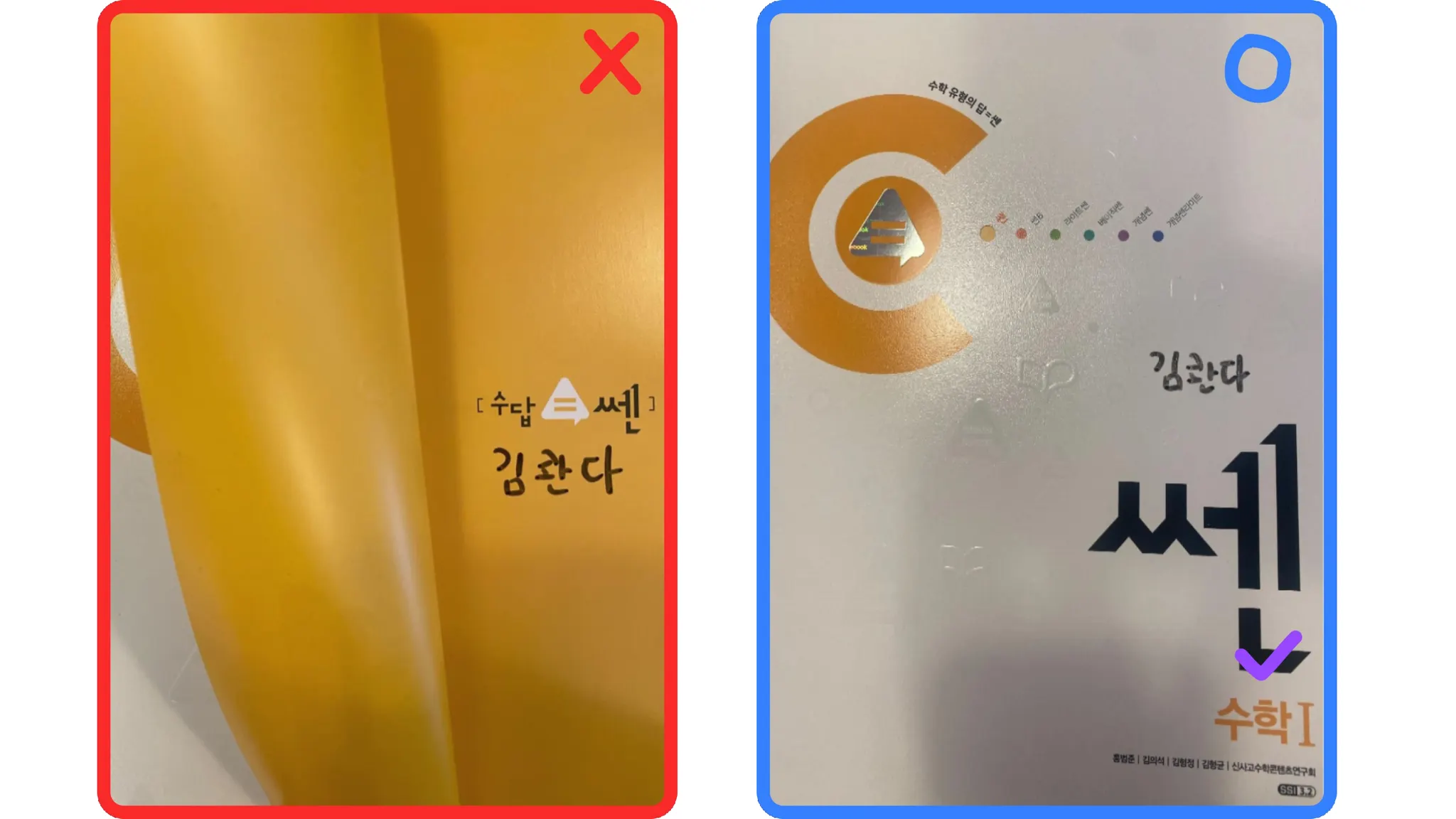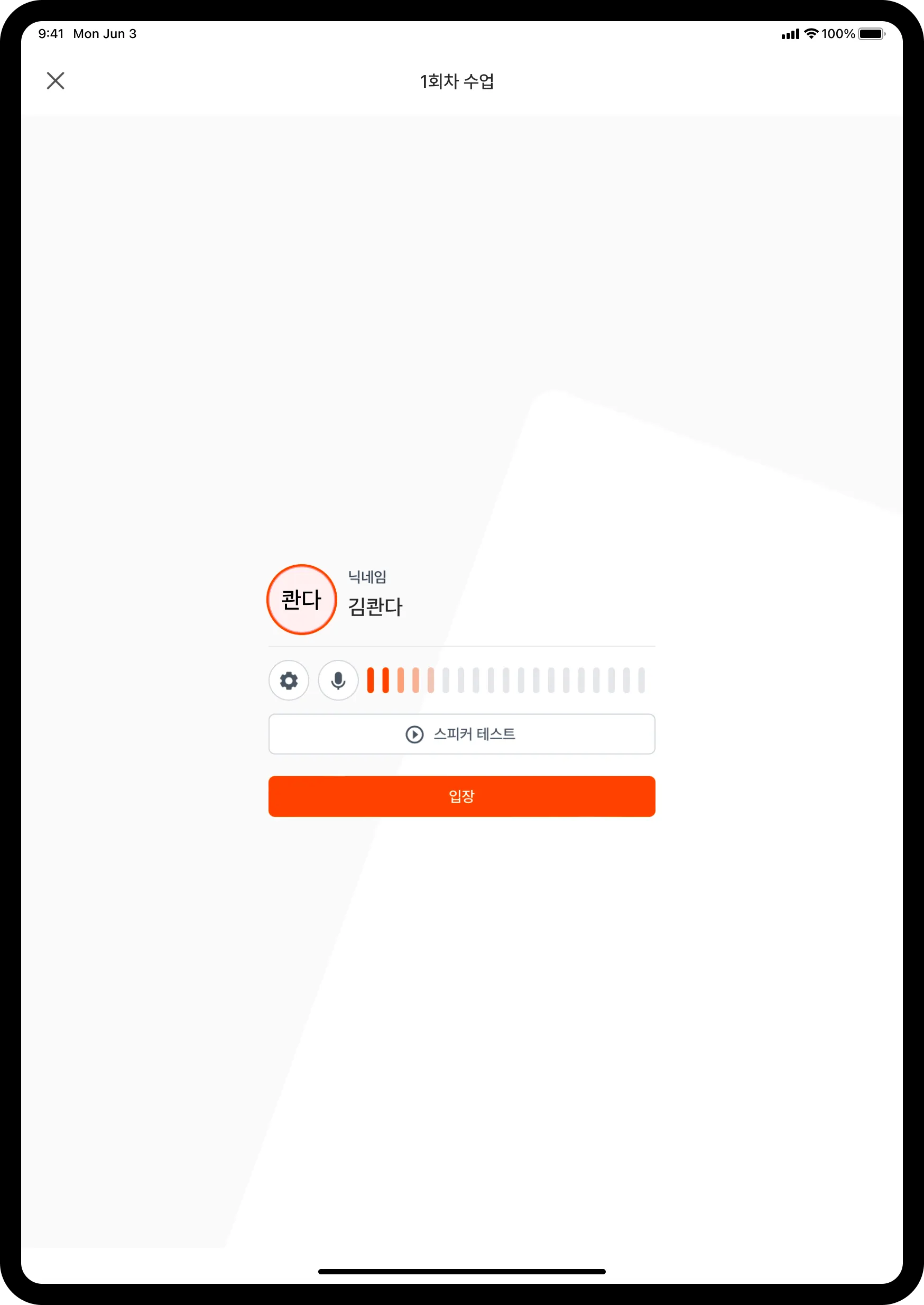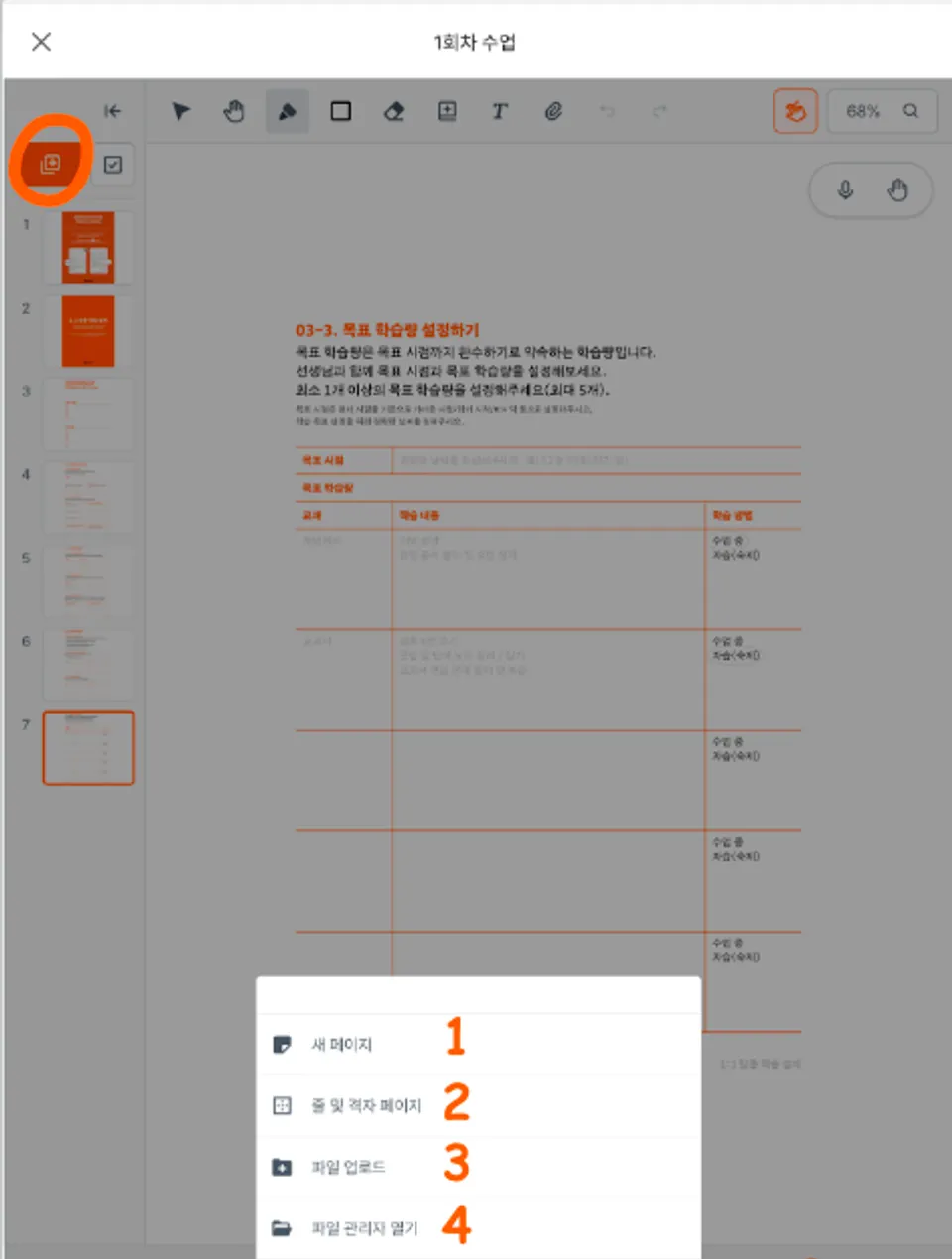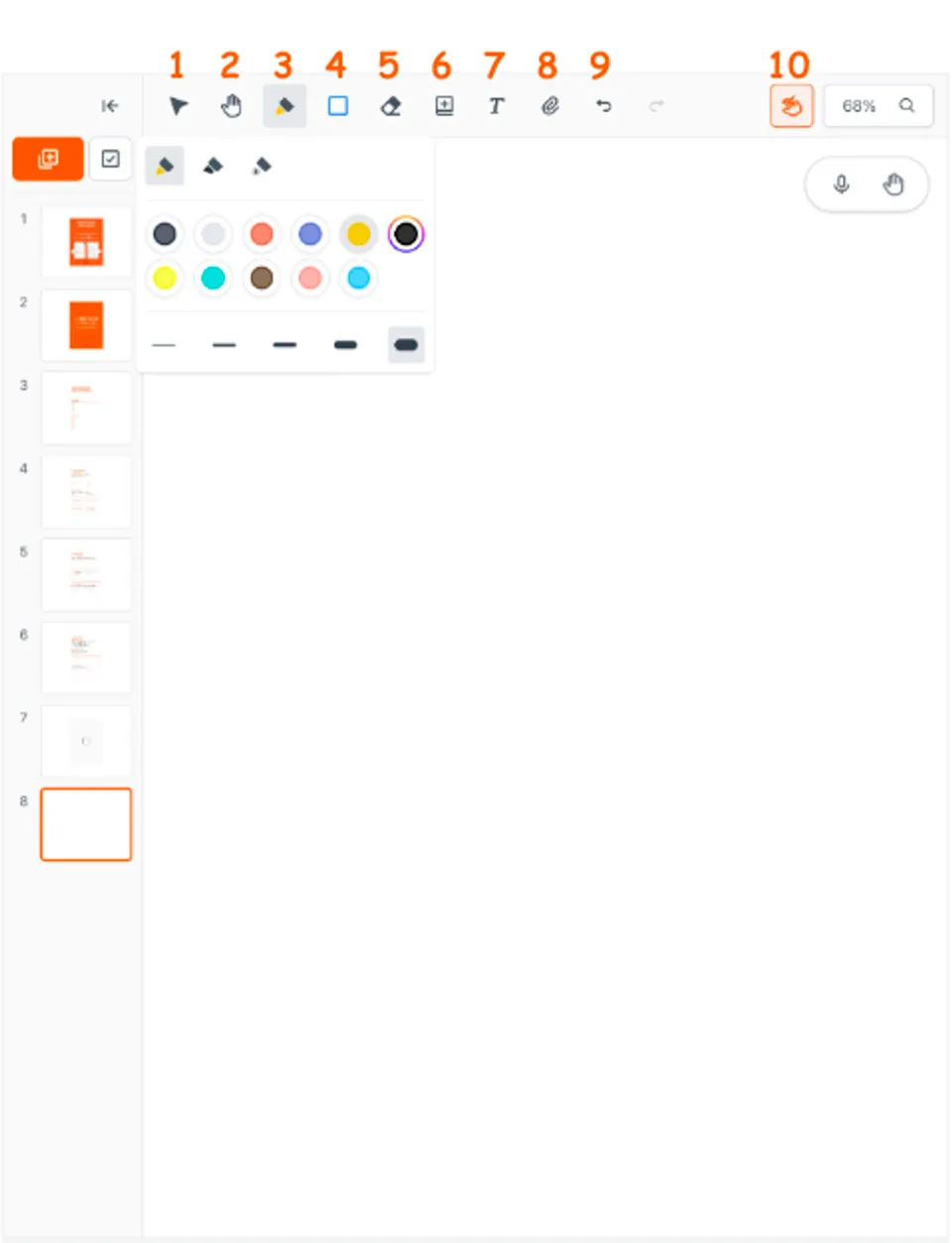콴다과외를 처음 시작하는 학생(학부모) 여러분, 안녕하세요! 
기대하시는 첫 수업까지 무엇을 하면 되는지, 얼마나 기다리면 되는지, 어떤 것을 챙겨야 하는지 등 궁금하실 내용들을 순서대로 알려드릴게요.
01 콴다과외 앱을 준비해요
콴다과외 수업은 태블릿 앱에서만 들을 수 있어요.
02 결제한 날 바로 수업 신청서를 작성해 주세요
수업 신청서를 작성하지 않으면 선생님 매칭이 늦어지기 때문에, 수업 일정도 미뤄질 수 있어요.
03 2일 내로 선생님이 매칭될 거예요
매칭이 완료되면 24시간 내로 선생님이 직접 연락을 드릴 거예요. 조금만 기다려 주세요!
04 선생님과 정한 교재를 등록해요
교재는 콴다과외 앱에서 등록할 수 있어요. 교재에 따라 승인되는 시간이 다르니 미리 등록해 주세요.
05 첫 수업을 진행해요
첫 수업을 위해 수업 방식과 콴다과외 앱 기능을 미리 알아봐요.
안내서를 끝까지 잘 따라 하시다 보면
인생선생님과 첫 수업까지 무사히 완료하실 수 있을 거예요! 
수업 진행 방식에 대해 더 궁금하다면 아래 안내서도 참고해 주세요. 감사합니다.
01 콴다과외 앱을 준비해요
콴다과외 수업은 태블릿 앱에서만 들을 수 있어요.
콴다과외에서 태블릿을 대여했다면, 아래 내용을 먼저 확인해 주세요.
앱 설치는 이렇게 해요
1.
수업을 들을 태블릿으로 앱스토어 또는 구글 플레이스토어를 실행해요.
2.
‘콴다과외’를 검색해서 설치해요. 콴다와 콴다과외는 달라요!
콴다과외가 검색되지 않아요
‘대한민국’이 아닌 다른 지역으로 설정되어 있을 경우 검색되지 않을 수 있어요!
앱스토어 상단 오른쪽 프로필 사진 > Apple 계정을 눌러 국가/지역을 확인해 주세요.
로그인은 이렇게 해요
1.
콴다과외 앱에 결제한 계정으로 로그인해 주세요.
2.
로그인 후 결제한 수업을 바로 확인할 수 있어요.
a.
만약 여러 과목을 결제하셨다면, 화면 상단에서 과목 이름을 눌러 다른 과목 수업을 확인할 수 있어요.
b.
과목, 담당 선생님, 구매 상품, 수업일 및 수업 시간, 교재 등이 표시돼요.
3.
1.
먼저 학생 계정으로 콴다과외 앱에 새로 회원가입하고, 로그인해 주세요. ‘아직 신청한 수업이 없어요’라는 안내가 보인다면, 수업 찾기 버튼을 눌러 주세요.
2.
회원가입 시 입력하신 학부모 님 휴대폰 번호를 입력하고 인증해 주세요.
3.
내가 결제한 수업이 맞는지 확인하고, 수업을 가져오면 끝입니다!
02 결제한 날 바로! 수업 신청서를 작성해 주세요
수업 신청서를 제출해야 매칭이 시작돼요
•
결제하고 바로 작성해서 제출해 주시면, 빠른 매칭에 도움이 돼요.
수업 신청서는 여기에서 작성할 수 있어요!
•
앱 작성 방법 : 콴다과외 앱 설치 후 결제한 계정으로 로그인 → 작성하기 버튼 클릭
◦
여러 과목 수강중일 경우 : 하단 [수업] 탭 → 상단 과목 선택 → 작성하기 버튼 클릭
•
수업 신청서는 한 번 제출하고 나면 수정이 어려워요
•
학생과 학부모님이 함께 고민하시어 신중하게 작성해 주세요.
•
더 빠른 매칭을 위한 팁!
학력, 성별, 일정 등 조건 범위는 넓게 선택하고 마지막 기타란에 선호 조건을 자세히 적어보세요. 매칭 담당자가 꼼꼼히 확인하고, 최대한 반영해 드릴게요.
•
(예시) 학력 상관없음을 선택했지만, 목표 대학인 중경외시 선생님이면 좋을 것 같아요.
•
(예시) 수업 일정은 최대한 많이 선택했지만, 가장 좋은 건 월/수/금 오후 8시입니다.
이미 수업 신청서를 제출했는데 자꾸 알림이 와요
여러 과목을 신청하신 경우 과목마다 수업 신청서를 작성해 주셔야 해요.
과목마다 수업 시간, 성취도, 학습 고민 등이 모두 다르기 때문이에요.
수업 신청서 제출이 완료된 과목만 매칭이 시작되니 잘 챙겨주세요!
03 2일 내로 선생님이 매칭될 거예요
수업 신청서를 제출해야 매칭이 가능해요
•
수업 신청서 제출 후 2일 내로(주말 및 공휴일 제외) 선생님이 매칭돼요.
•
매칭이 완료되면 바로 카카오톡으로 알려드려요.
매칭이 완료되면 선생님이 24시간 내 개인번호로 연락드려요
•
콴다과외 선생님은 문자로 먼저 전화 약속을 잡고, 전화 상담을 진행하도록 가이드 받고 있어요.
•
주로 학부모님께 먼저 연락드리기 때문에, 학생이 직접 상담하기를 원하시면 선생님과 문자 연락 시 말씀해 주세요.
•
상담에서는 이런 이야기를 해요!
1.
학습 방향에 대하여
•
콴다과외를 찾은 계기가 무엇인지부터 공유하다 보면 상담이 원활하게 시작될 거예요.
•
그동안의 성적과 학습 환경은 어땠나요?
•
앞으로의 학습 목표는 어떻게 설정하고 싶은가요?
•
원하는 수업 스타일은 어떤 방향인가요?
2.
수업 일정에 대하여
•
선생님과 일정을 자세하게 조율해 보세요. 규칙적인 수업 일정과 첫 수업 날짜를 따로 설정할 수도 있어요.
예를 들어 수업은 다음 주부터 월/수/금 오후 8시에 진행하지만, 첫 수업은 이번주 토요일에 먼저 해볼 수 있어요.
•
결정된 일정은 선생님이 직접 등록해요!
•
선생님이 수업 일정을 생성하면, 콴다과외 앱에 수업장이 생겨요.
3.
수업 교재에 대하여
•
지금 가지고 있는 교재를 쓰고 싶은지, 선생님께 새 교재를 추천받고 싶은지 편히 말씀해 보세요.
•
결정된 교재는 학생이 직접 등록해요!
04 선생님과 정한 교재를 등록해요
콴다과외에서 사용하는 교재는 아래와 같이 크게 3단계에 걸쳐서 등록이 진행돼요.
잠깐! 교재를 결정할 때에는 등록 가능 여부를 꼭 확인해 주세요!
등록 가능한 교재
1.
시중 출판사 교재
(일부 제휴 종료 출판사 제외)
2.
일반 인터넷 서점에서 구매 가능한 교재
등록 불가능한 교재
1.
교과서
2.
사설 인터넷 강의 교재
3.
제휴 종료 출판사 교재
4.
일반 인터넷 서점에서 구매 불가한 교재(절판도서 등)
5.
부록 교재
(전과목 세트 상품 내 한 과목만 신청 불가)
ISBN 번호 혹은 교재명으로 검색하면 확인할 수 있어요.
•
일부 가능 출판사 교재로 수업을 희망하신다면, 구매하기 전 또는 표지에 이름을 작성하기 전에 반드시 등록 가능 여부를 검색해 주세요.
•
•
제휴 종료 출판사
1.
진학사: 블랙라벨 등
2.
다락원: 다락원 마스터, 다락원 뉴코스 등
3.
비상교육: 오투, 완자, 개념플러스유형 등
4.
에듀원: 100발 100중 시리즈 등
일부 가능 출판사
개념원리, 능률, 쎄듀, 지학사, 키출판사, 마더텅 교재는 검색 결과가 등록 상태 : 사용 가능인 경우에만 등록 가능해요.
시중 교재로 수업이 진행돼요
•
교재를 등록하면 앱 내에서 보고, 풀 수 있어요. 선생님과 페이지를 공유하며 수업할 수도 있어요.
•
등록한 교재 외 유인물 등 개인 자료도 수업에서 사용할 수 있어요. 자세한 방법은 아래 버튼을 눌러 확인해 주세요. 자세히 보기
교재 등록에 실패했다면?
•
•
승인 기준에 맞게 다시 요청해 주시면 빠르게 등록 도와드릴게요!
교재는 학생이 직접 등록해야 해요
•
학생이 실제로 가지고 있는 교재인지 확인하는 절차가 필요하기 때문이에요.
•
교재 등록은 콴다과외 앱에서만 가능해요. 홈페이지에서는 등록할 수 없어요.
교재는 미리 등록하는 것이 좋아요
•
선생님이 수업을 준비하기 위해서는 등록한 교재를 확인해야 하기 때문이에요.
•
교재 등록에는 일반적으로 2일(주말 및 공휴일 제외)의 시간이 걸려요. 이를 고려해 미리 준비하고 등록해 주세요!
교재 등록은 이렇게 해요
1.
콴다과외 앱에서 하단 [자료실]에 접속해 주세요.
2.
화면을 아래로 내리면, 중간 부분에 [교재] 영역이 있어요.
3.
과목을 선택하고, [교재 등록] 버튼을 눌러 주세요.
등록한 모든 교재는 1년동안 사용 가능해요! (2024년 9월 12일부터 시행)
•
등록 후 1년이 지난 교재는 리스트에서 자동으로 사라져요.
•
사라진 교재는 언제든지 재등록 할 수 있으며, 이전에 필기했던 기록은 그대로 유지되어요.
◦
교재 재등록 방법은 기존과 동일해요(교재 표지를 촬영하여 승인 요청).
◦
교재가 승인되면 이전 필기가 복구돼요.
찾으시는 교재가 없나요?
검색 결과에 없는 교재는 [교재 직접 추가] 버튼을 눌러 등록을 진행해 주세요.
등록 전 유의사항을 확인하고 나면, 뒤 표지의 ISBN 13자리로 교재를 찾는 단계가 있어요. 이후 절차는 동일해요.
다만, 등록에 5~7영업일이 소요될 수 있는 점 참고해 주세요!
표지에 이름을 적기 어려운 교재라면 참고해 주세요
•
포스트잇, 테이프 등 위에 이름을 적어 부착하면 등록 실패돼요.
•
이름을 합성 또는 디지털 그리기 기능으로 작성하면 등록 실패돼요.
•
교재 표지가 이름이 잘 써지지 않는 재질이거나 잘 보이지 않는 색상이라면, 사진처럼 속표지에 이름을 써 주세요!
•
인증 사진은 속표지가 겉표지와 함께 보이도록 촬영해 주세요.
등록에 실패한 경우, 실패 사유를 확인하고 다시 등록해 주세요
실패 사유에는 이런 경우가 있어요.
•
이름을 적지 않은 경우
•
이름을 이니셜 등으로 적은 경우
•
포스트잇, 노트 등에 이름을 적은 경우
•
신청 교재와 인증 사진 교재의 ISBN이 일치하지 않는 경우(개정판 확인 필수)
•
표지 전체가 보이지 않아 교재명이 잘린 경우
•
신청 불가능한 교재인 경우(인터넷 강의 교재, 교과서, 절판 도서, 제한 출판사 교재 등)
◦
◦
아래 사진과 올바른 예시를 참고하여 등록해 주세요.
이름을 적지 않은 경우
포스트잇 등에 이름을 적은 경우
교재를 직접 촬영하지 않은 경우 (스마트폰 등을 활용한 간접 촬영 X)
신청 교재와 인증 사진 교재의 ISBN이 일치하지 않는 경우(개정판 확인 필수)
표지 전체가 보이지 않아 교재명이 잘린 경우
신청 불가능한 교재인 경우
(인터넷 강의 교재, 교과서, 절판 도서 등)
05 첫 수업을 진행해요
콴다과외 수업은 태블릿 앱 내의 수업장에서 실시간으로 화면을 공유하며 진행돼요.
화면과 음성은 공유하지만, 얼굴은 보이지 않는 비대면 과외예요!
첫 수업 전, 미리 수업장에 입장해 테스트해 주세요
•
수업 12시간 전부터 입장할 수 있어요. 스피커, 마이크, 펜이 잘 작동하는지 미리 테스트해 보세요!
•
펜 인식 불량, 또는 쓰거나 지운 내용이 뒤늦게 화면에 뜨는 현상이 있나요?
1.
연결된 와이파이 또는 데이터를 확인, 변경하시거나 태블릿, 공유기 등의 전원을 끄고 다시 시작해 주세요.
2.
두껍거나 마모된 액정 필름이 원인일 수 있어요. 제거 후에 다시 시도해 주세요.
3.
태블릿을 충전 중이라면, 충전기를 분리하고 다시 시도해 주세요.
4.
펜촉이 헐거운 경우, 인식은 되지만 쓰기(그리기)는 잘 되지 않을 수 있어요. 펜촉 부분이 잘 결합돼있는지 확인해 주세요.
수업장에 들어가면
첫 수업에서 진행되는 1:1 맞춤 학습 설계가 준비되어 있어요.
•
선생님과 함께 학습 현황을 진단하고 수업 계획 및 목표를 세우는 데에 활용하는 자료예요.
•
자기소개, 현재 학습 상태 확인, 수업 계획 설정, 학습 목표 설정으로 구성되어 있어요.
•
[자료실] → [교재] → [콴다 콘텐츠]에서도 확인할 수 있어요.
1:1 맞춤 학습 설계를 원하지 않아요
첫 수업 전 선생님께 미리 알려주세요.
전화 상담을 통해 충분히 상의했거나, 빠른 진도가 우선일 경우 생략해도 괜찮습니다.
수업장 왼쪽 위에 있는 버튼을 누르면
1.
새 페이지를 추가해 빈 메모장으로 사용할 수 있어요.
2.
줄 및 격자 페이지를 추가해 필기에 유용한 메모장으로 사용할 수 있어요.
3.
파일 업로드로 수업에 활용하고 싶은 자료를 불러오고, 선생님과 함께 볼 수 있어요.
a.
유인물이나 모르는 문제를 촬영해 이미지를 불러와 보세요.
b.
다 한 숙제도 파일 업로드로 제출해 보세요.
4.
파일 관리자를 열고 사용할 수 있어요.
아이콘 버튼은 이런 기능이에요!
1.
원하는 영역을 선택해 각도를 바꿀 수 있어요. 등록한 이미지가 회전되어 있을 때 활용해 보세요.
2.
페이지 전체를 이동할 수 있어요.
3.
펜의 모양, 색상, 두께를 조절할 수 있어요.
4.
도형의 색상을 정하고 수업장에 넣을 수 있어요.
5.
필기의 일부 혹은 전체를 지울 수 있어요.
6.
특정 영역을 잘라내서 따로 볼 수 있어요.
7.
텍스트를 입력할 수 있어요.
8.
사진이나 파일을 불러올 수 있어요.
9.
실행한 동작을 취소할 수 있어요.
10.
터치 방지 기능을 조절할 수 있어요. 펜으로 필기하는 동안 손바닥이 닿아 불편할 때 활용해 보세요.

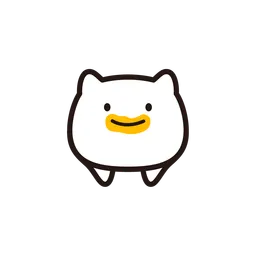


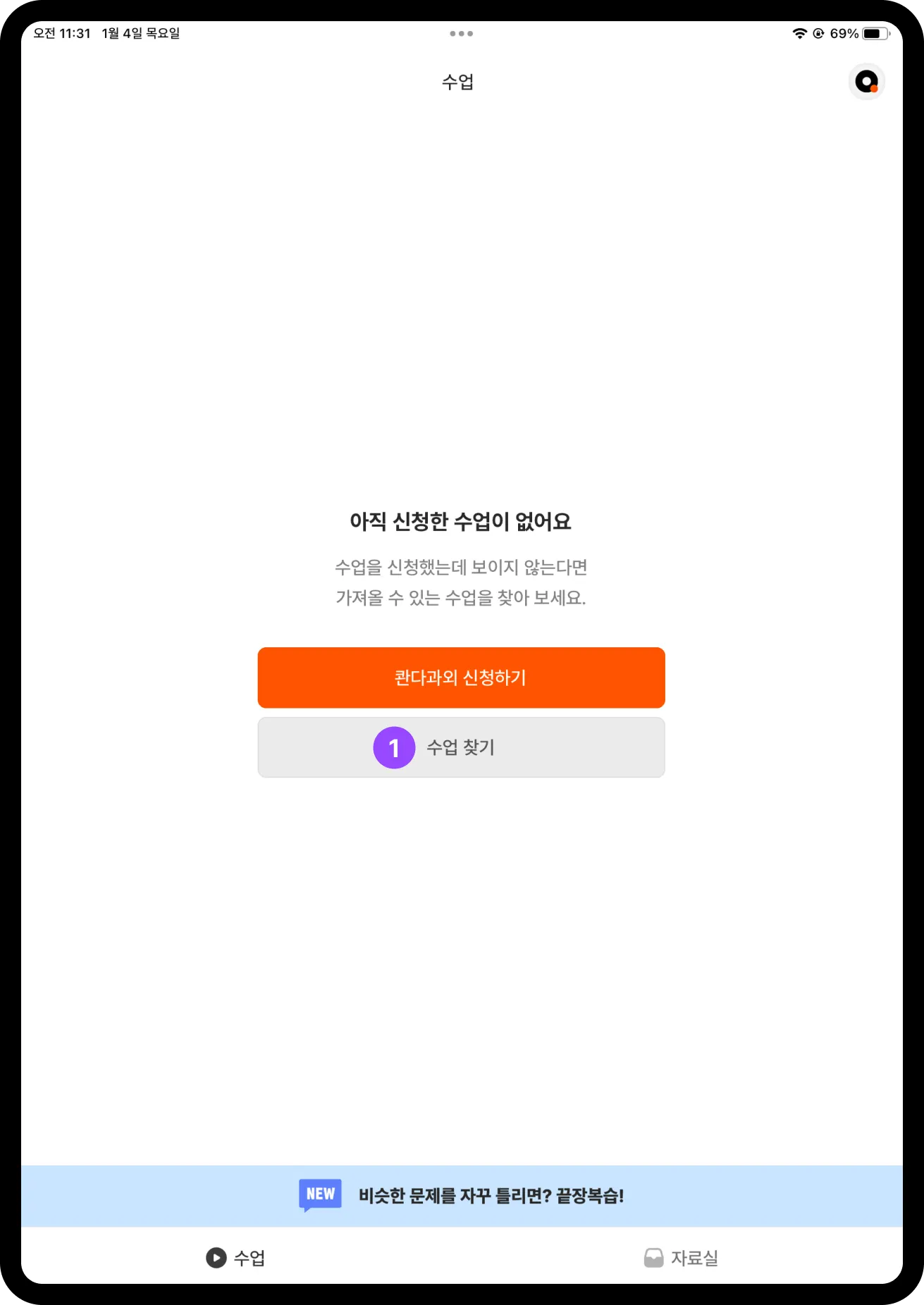
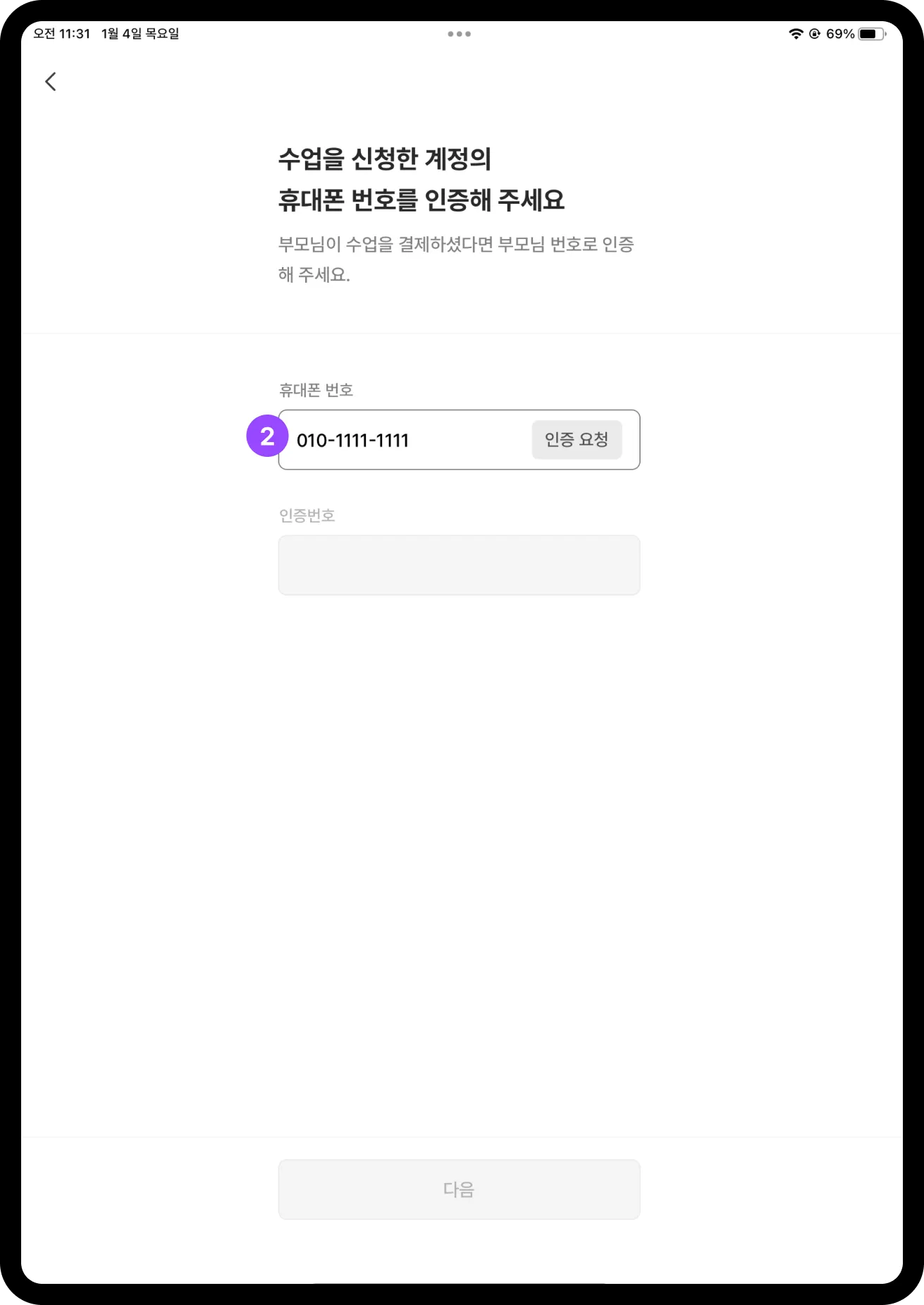
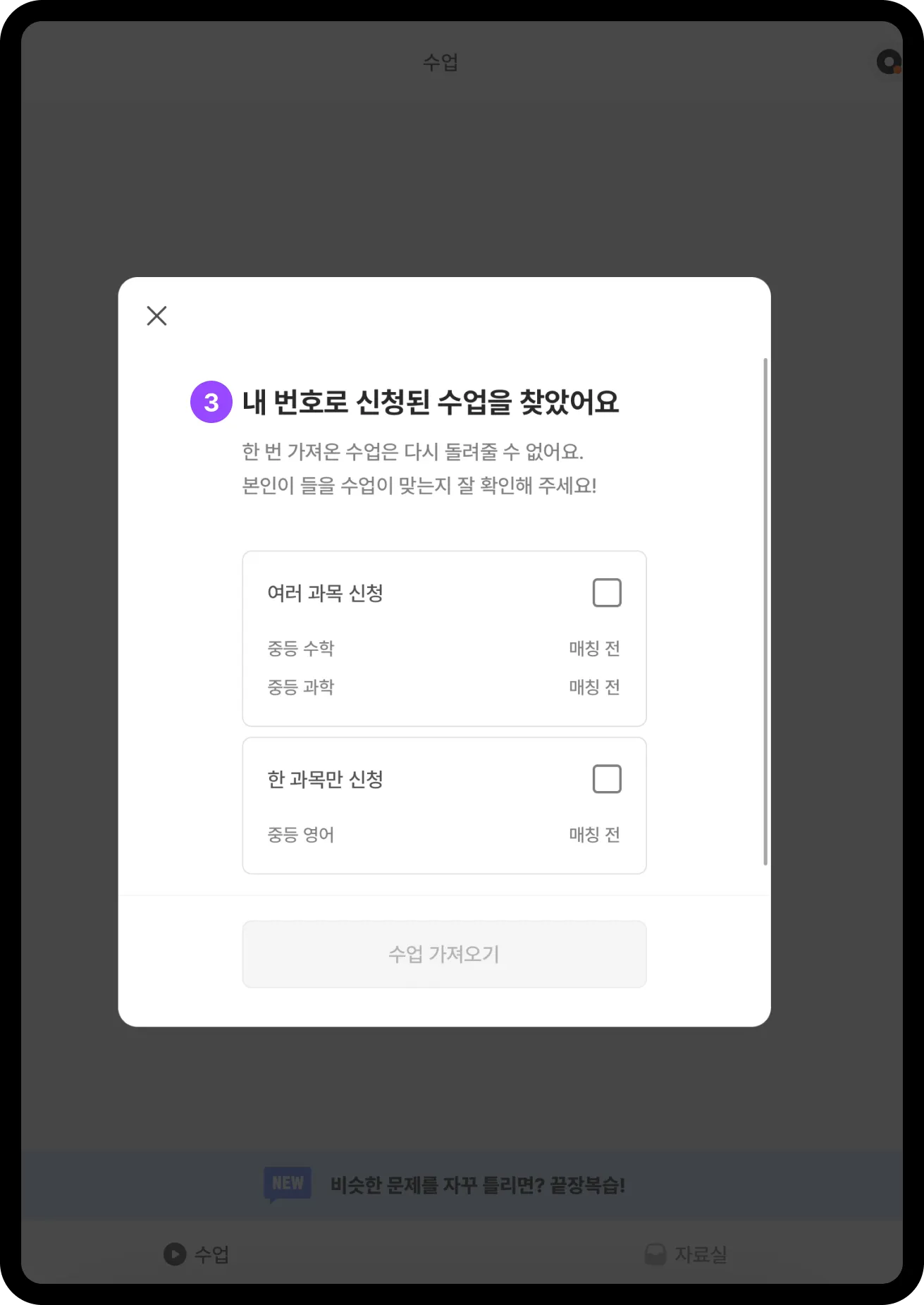
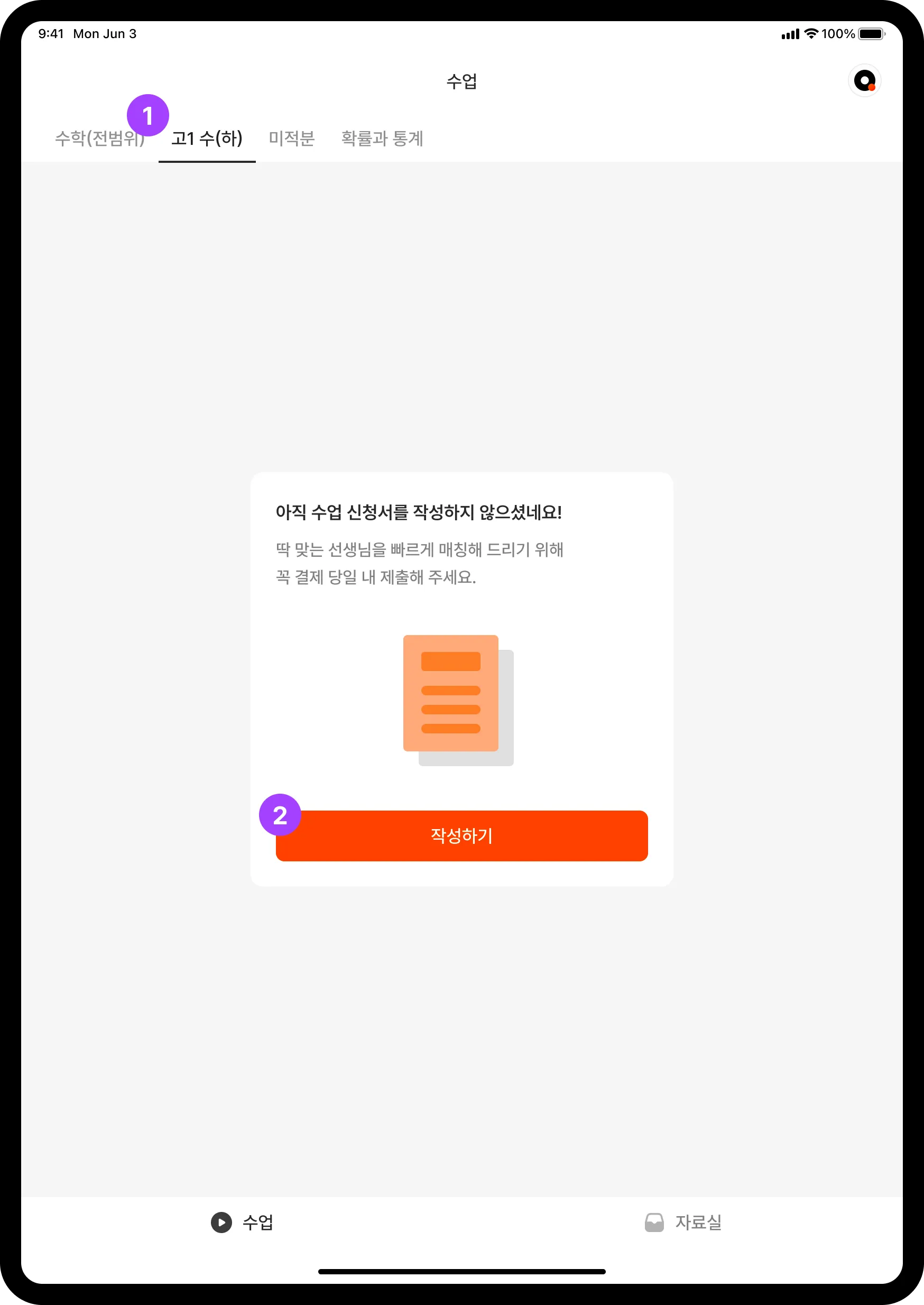
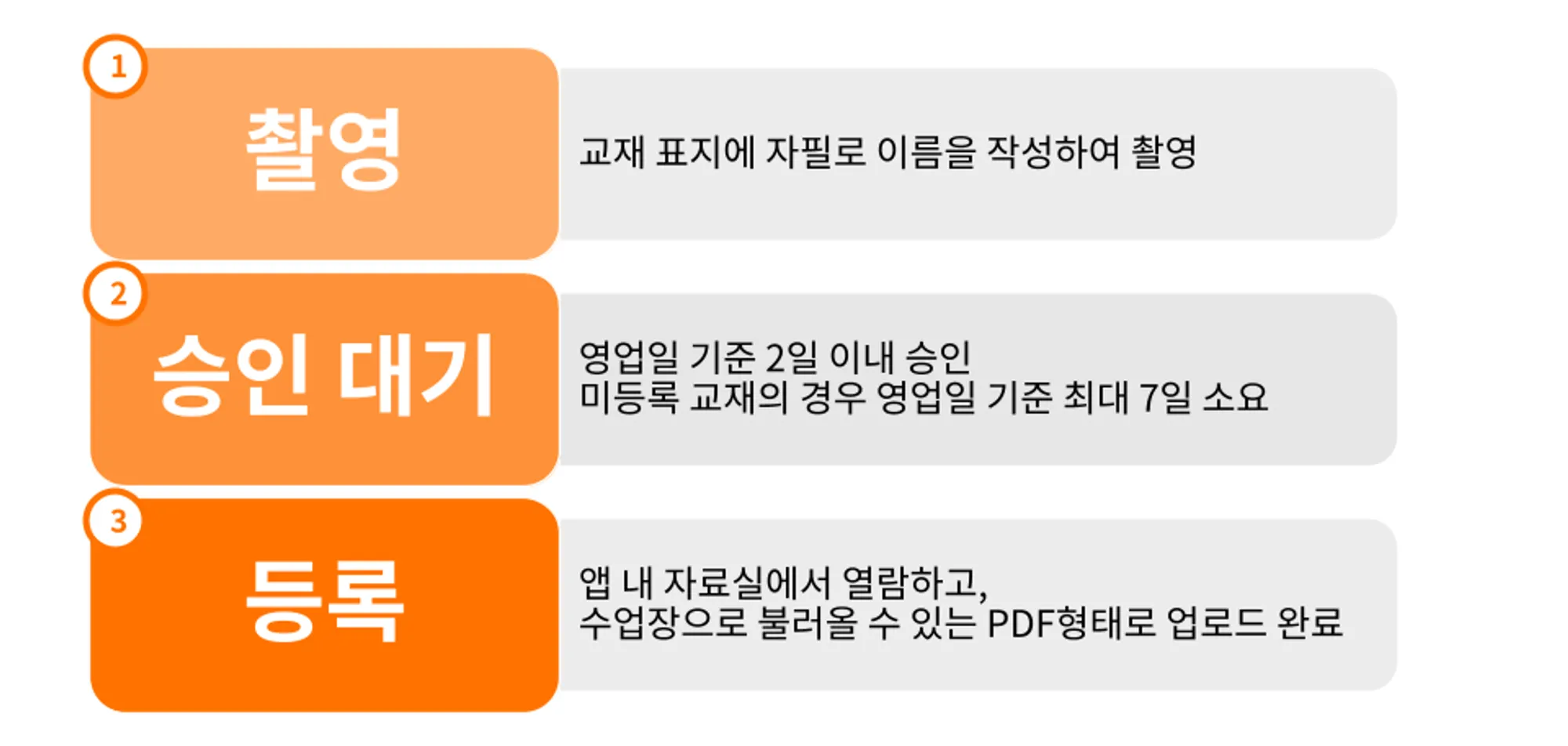

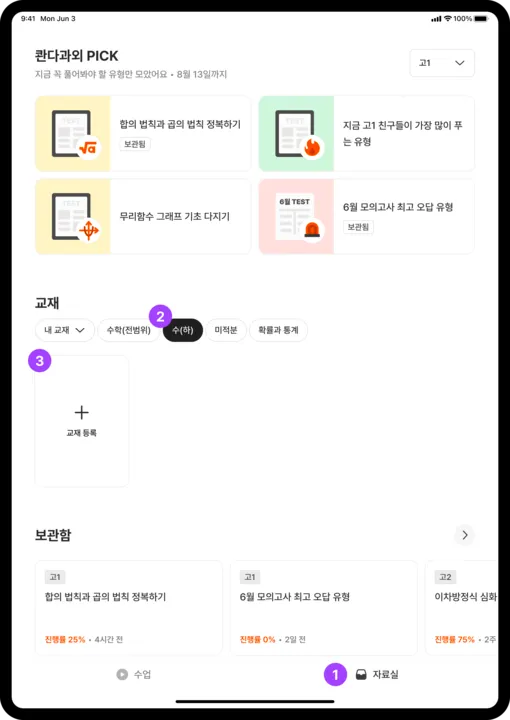
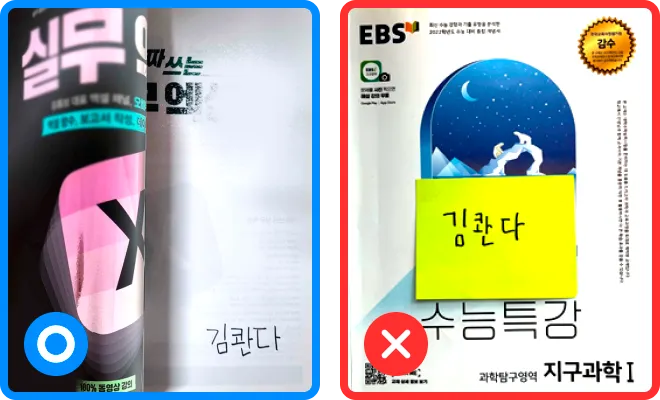
.png&blockId=514e5859-381b-40fd-96bd-1766000a7bd4)
.png&blockId=ce3fbc23-4835-4872-a343-d720db834fac)
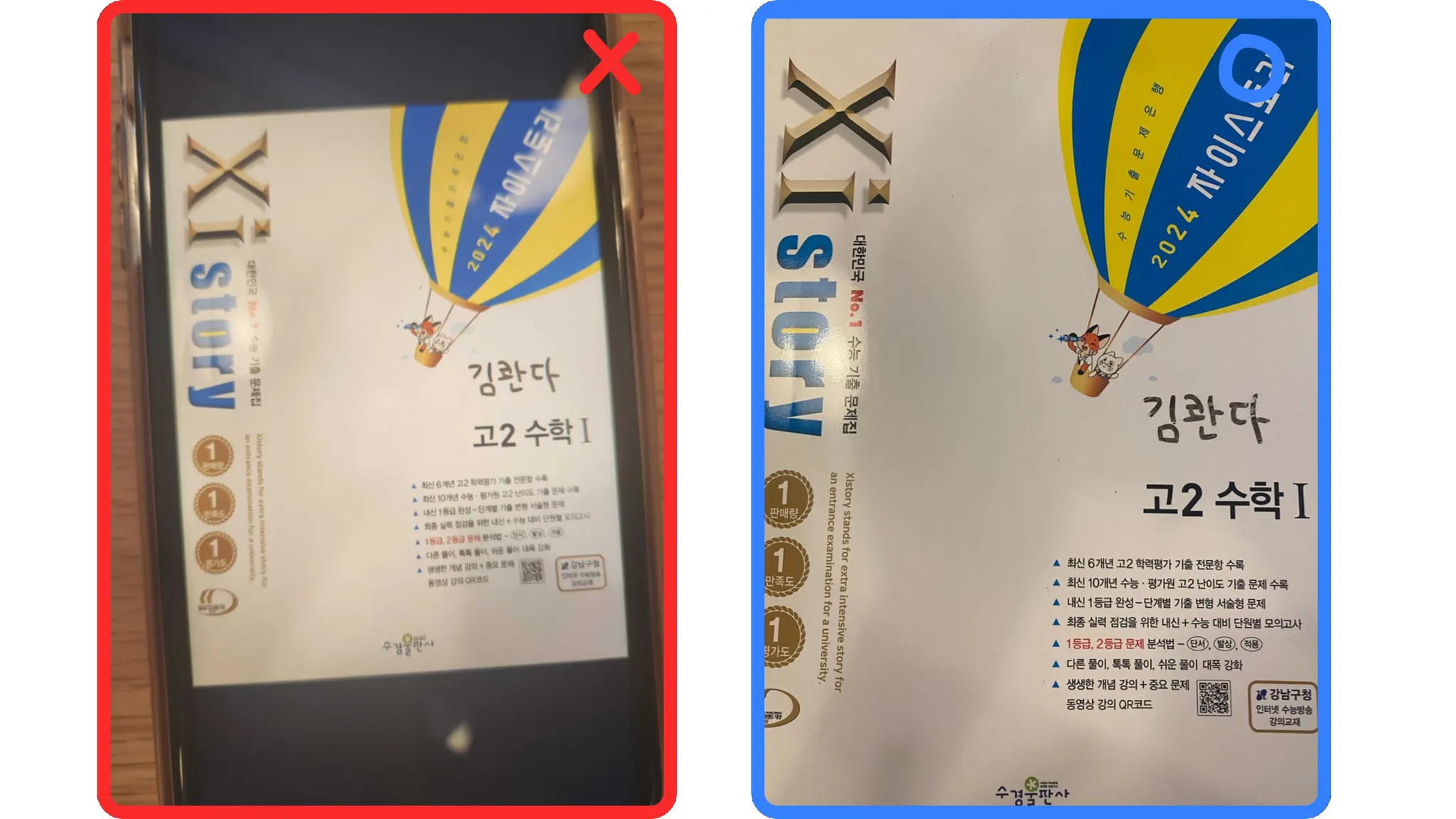
.png&blockId=4eb850e0-c1eb-4068-aa98-2f341eaabefd)